- Mwandishi Abigail Brown [email protected].
- Public 2023-12-17 07:02.
- Mwisho uliobadilishwa 2025-01-24 12:26.
Unachotakiwa Kujua
- Kitendakazi cha FIND kinatumika kupata nafasi ya mfuatano fulani kutoka kwa uteuzi.
- Inaweza kutumika yenyewe lakini mara nyingi zaidi huwekwa ndani ya vitendaji vingine ikiwa ni pamoja na KUSHOTO, KULIA, na KATIKATI.
Makala haya yanafafanua jinsi ya kutumia kipengele cha FIND peke yake na yakiwa na vitendaji vingine katika toleo lolote la Excel ikiwa ni pamoja na Excel 2019 na Microsoft 365.
Jukumu la KUTAFUTA ni nini?
Kitendakazi cha FIND katika Excel hupata nafasi ya mfuatano fulani kutoka kwa chaguo fulani.
FIND ya Excel inaweza kutumika yenyewe kutoa nafasi ya mhusika, kama ilivyo kwenye picha hapa chini, lakini mara nyingi huwekwa ndani ya vitendaji vingine. Unapoiweka kwa KUSHOTO, KULIA, na MID, unaweza kutoa na kufuta vipande vya maelezo kutoka kwa kisanduku.
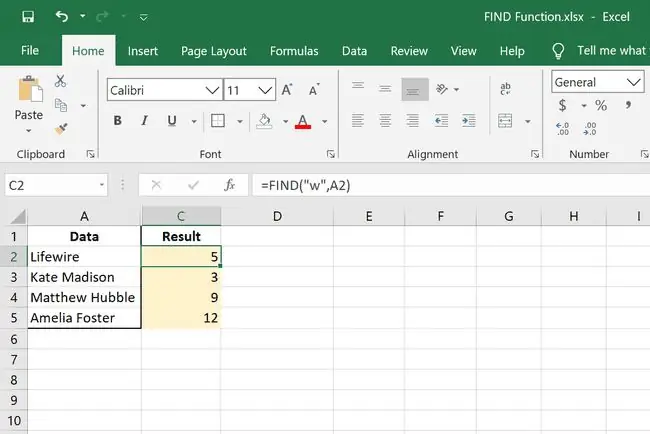
Kipengele cha Tafuta na Ubadilishe, si chaguo hili la kukokotoa, kinatumika kutafuta kupitia kitabu cha kazi cha Excel.
TAFUTA Sintaksia ya Utendaji & Hoja
Andika chaguo za kukokotoa kama hii ili Excel ili kuelewa vizuri:
=TAFUTA(tafuta_maandishi, ndani_ya_maandishi, [namba_ya_anza])
- tafuta_maandishi: Haya ndiyo maandishi unayotaka kupata. Inahitajika.
- ndani_ya_maandishi: Hili ndilo eneo ambalo lina maandishi unayotaka kupata. Hii pia inahitajika.
- namba_ya_anza: Hiki ndicho kibambo cha kwanza kuanza utafutaji kutoka; ikiwa imeachwa, 1 inatumika. Hoja hii ni ya hiari.
Hapa kuna maelezo zaidi kuhusu hoja za chaguo za kukokotoa za FIND:
- Ni nyeti kwa ukubwa.
- Herufi za Wildcard haziruhusiwi.
- THAMANI! inarejeshwa katika hali kadhaa: ikiwa maandishi unayotafuta hayaonekani ndani_ya_maandishi, ikiwa nambari_ya_kuanza si kubwa kuliko sifuri, na nambari_ya_kuanza ni kubwa kuliko urefu wa ndani_ya_maandishi.
Kitendo cha KUTAFUTA kinafanana kabisa lakini si nyeti kwa ukubwa na hakiruhusu kadi-mwitu.
TAFUTA Mifano ya Kazi
Hizi ni baadhi ya njia tofauti unazoweza kutumia kipengele cha FIND:
Herufi katika Mfumo
=TAFUTA("w", A2)
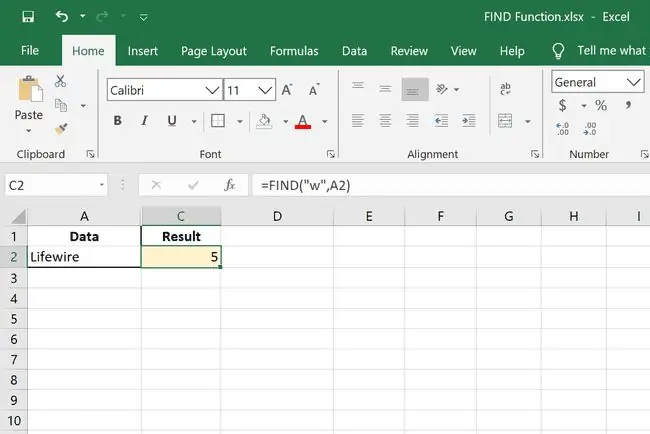
Katika mfano huu wa chaguo za kukokotoa FIND, tunatafuta nafasi ya w ndani ya seli A2. Ikizingatiwa kuwa kisanduku kinasoma Lifewire, matokeo ya fomula hii ni 5.
Barua Inayorejelewa katika Seli Nyingine
=TAFUTA(D2, A2)
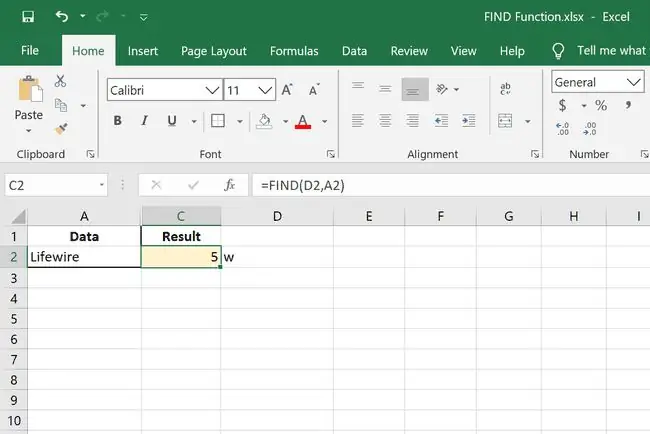
Huu ni mfano sawa lakini herufi tunayotumia katika utafutaji imehifadhiwa katika D2. Ikiwa w ingeandikwa katika D2, hii ingetoa matokeo sawa na mfano wa kwanza.
Mifano hiyo miwili ya kwanza inaonyesha misingi ya kitendakazi cha FIND. Nambari wanazozalisha hutumiwa na Excel kukokotoa cha kufanya baadaye, ambayo inakuwa muhimu unapoichanganya na vitendaji vingine…
Nyoa Jina la Kwanza lenye Kitendaji KUSHOTO
=KUSHOTO(A2, TAFUTA(" ", A2))
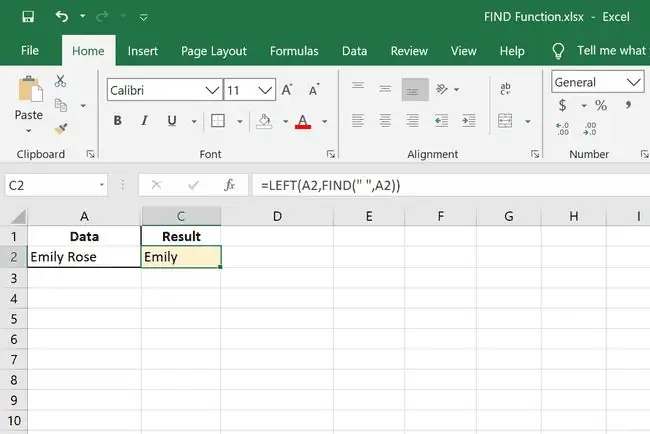
Mfano huu unatumia chaguo za kukokotoa za KUSHOTO pamoja na FIND ili tuweze kutoa jina la kwanza la mtu kutoka kisanduku ambacho kina jina lake la kwanza na la mwisho. Kwa kuwa nafasi inatumiwa kutenganisha jina la kwanza na la mwisho, tunatumia kipengele cha FIND kupata nafasi katika A2. Excel inaelewa kuwa nafasi iko katika nafasi ya sita, kwa hivyo sasa kitendakazi cha KUSHOTO kinaweza kunyakua kila kitu upande wa kushoto wa nafasi ya sita. Katika hali hii, ni jina la kwanza Emily.
Nyoa Jina la Ukoo lenye Kitendaji HAKI
=RIGHT(A14, FIND(" ", A14)-2)
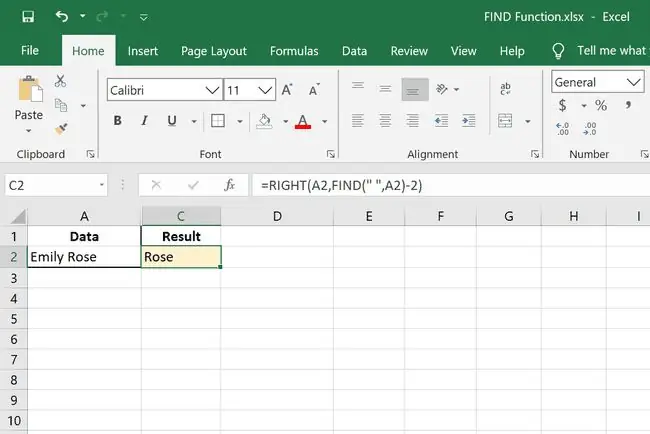
Kitendakazi kinachofanana sana kinaweza kutumika kupata jina la mwisho katika mfano huu. Lakini kwa kuwa tunataka kilicho upande wa kulia wa herufi FIND inapata (nafasi), tunatumia kitendakazi RIGHT.
Utoaji mwishoni ni kurekebisha chaguo za kukokotoa kwa herufi mbili. Tunataka jina la mwisho pekee, si herufi zozote za jina la kwanza au nafasi, kwa hivyo tunabadilisha fomula kidogo ili kuanza katika nafasi tofauti.
Ongeza Maandishi ILI KUTAFUTA Mfumo
="Jina langu la kwanza ni "&LEFT(A14, FIND(" ", A14))&"na jina langu la mwisho ni "&RIGHT(A14, FIND(" ", A14)-2)&"."
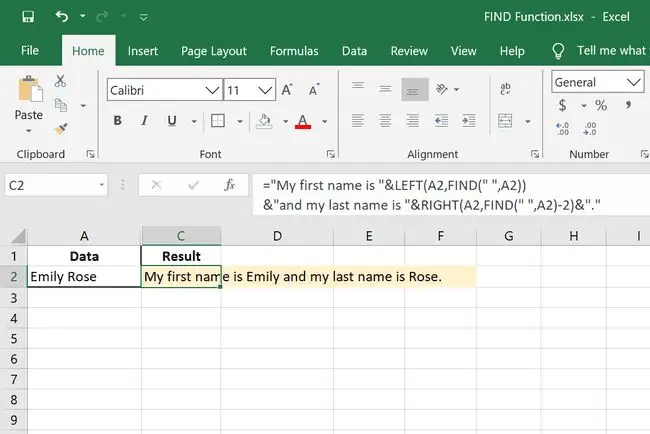
Huu ni mfano wa kufurahisha wa chaguo za kukokotoa za FIND ambapo tunachanganya fomula mbili ambazo tumemaliza kuchanganua. Kimsingi tunabadilisha seli moja ambayo ina jina la kwanza na la mwisho kuwa seli inayojumuisha majina yote mawili lakini pia kuunda sentensi.
Nyoa Nambari Kutoka kwenye Kisanduku chenye Kitendaji cha MID
=MID(A16, TAFUTA("(", A16)+1, (TAFUTA(")", A16)-TAFUTA("(", A16))-1)
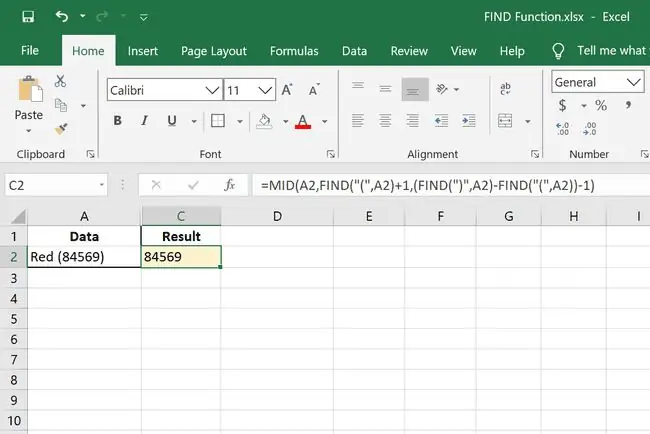
Mfano huu wa chaguo za kukokotoa za FIND ni changamano zaidi. Inatumia chaguo za kukokotoa za MID kutenga kilicho kati ya mabano kwa kutambua kwanza maeneo ya mabano ya kushoto na kulia.






